Cómo ver las contraseñas de Wi-Fi de las redes previamente conectadas en Windows 11/10
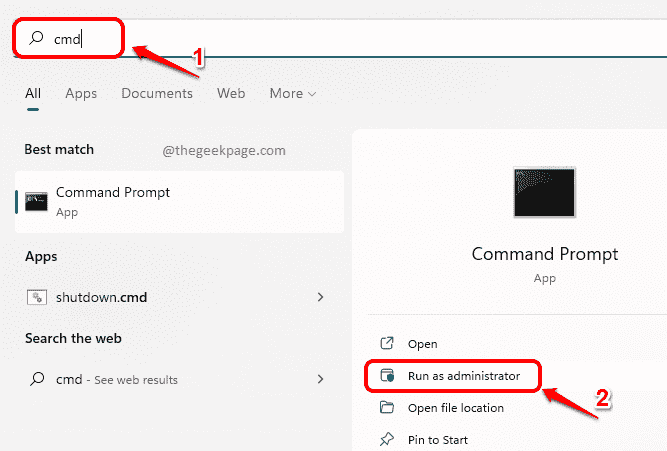
- 1319
- 280
- Sta. Enrique Santiago
Windows crea automáticamente un perfil de red que tiene detalles como el nombre de la red (SSID), la contraseña, etc., cuando conecta su dispositivo Windows a una red Wi-Fi por primera vez. Entonces, una vez que conecte su dispositivo a la red ingresando su contraseña, no tiene que ingresar esta contraseña, una y otra vez, cada vez que se conecta a la misma red que Windows ya tiene esta información. Entonces, si desea conectar otro dispositivo a esta red, las posibilidades de recordar la contraseña de Wi-Fi son muy menores.
Entonces, ¿hay alguna forma de ver la contraseña de la red conectada actualmente y demasiado para preguntar, pero de las redes previamente conectadas también? Oh sí! Siga leyendo, para saber cómo puede ver las contraseñas Wi-Fi de las redes actualmente y previamente conectadas en su Windows 11.
Lea también: Cómo olvidar la red de conexión Wi-Fi en Windows 11
Cómo ver la contraseña de Wi-Fi de las redes previamente conectadas
A través de este método, puede ver las contraseñas de Wi-Fi de las redes conectadas actualmente y previamente conectadas.
Paso 1: Clickea en el Buscar icono en el Barra de tareas.
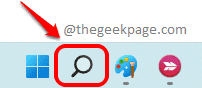
Paso 2: En el Buscar bar, tipo en CMD y haga clic en el Ejecutar como administrador opción.
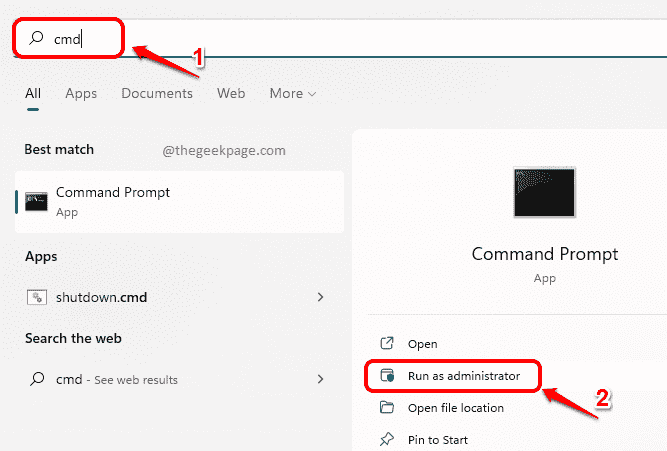
Paso 3: Cuando se abre el símbolo del sistema, copiar y pegar el siguiente comando y presione el Ingresar clave para ver todos los perfiles de red que se guardan en su máquina.
Perfiles de espectáculos de Netsh WLAN
Ahora, bajo el Perfiles de usuario sección, Tenga en cuenta el nombre del perfil de usuario de la red Wi-Fi para la que desea ver la contraseña para.
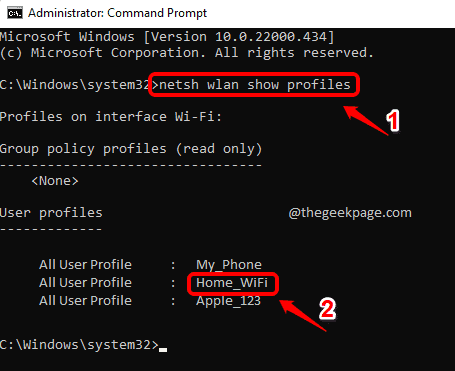
Etapa 4: Como el siguiente, copiar y pegar el siguiente comando.
netsh wlan show perfil name = "" tecla = claro | encontrar /i "contenido clave"
Recuerda reemplazar con el nombre del Red Wi Fi que copiaste de Paso 3. Golpea el Ingresar clave una vez hecho.
Ahora la contraseña de la red Wi-Fi seleccionada se le mostraría bajo el nombre Contenido clave.
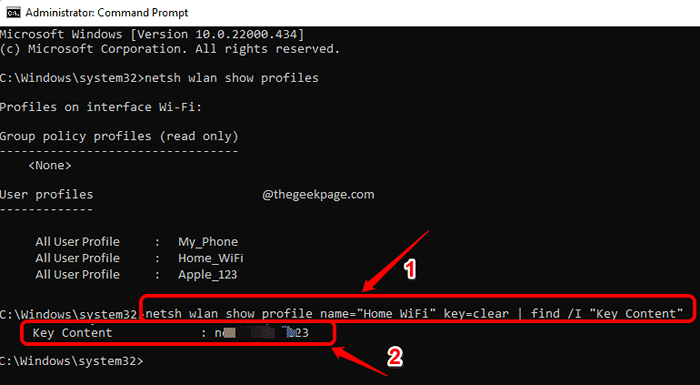
Eso es todo. Todo está bien siempre que tenga su contraseña de Wi-Fi. Espero que hayas encontrado el artículo útil.
Cómo ver la contraseña Wi-Fi de la red conectada actualmente
Este método funciona solo para ver la contraseña de la red Wi-Fi a la que está conectado actualmente.
Paso 1: Botón derecho del ratón sobre el Menú de inicio de Windows icono y haga clic en el Ajustes opción.
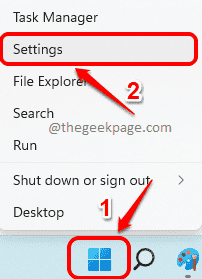
Paso 2: En el panel izquierdo del Ajustes Ventana, haga clic en el Red e Internet pestaña y en el ventana derecha panel, haga clic en Configuración de red avanzada.
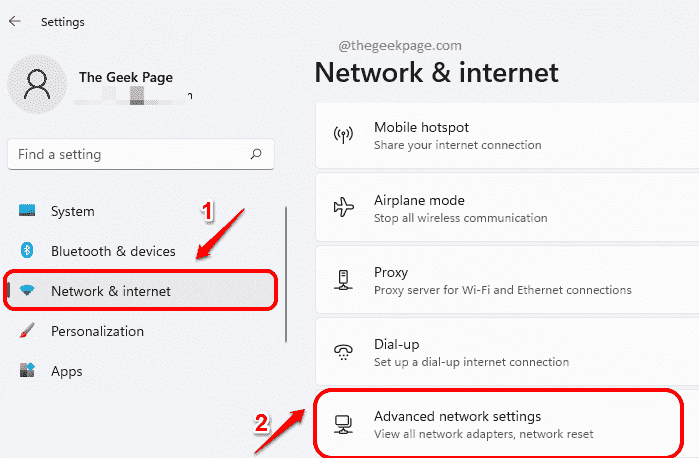
Paso 3: Ahora en la ventana Avanzada de configuración de red, en Configuración relacionada, clickea en el Más opciones de adaptador de red pestaña.
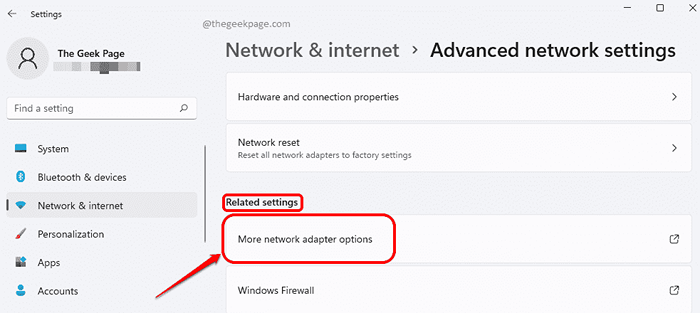
Etapa 4: En la ventana de conexiones de red, botón derecho del ratón en Conexión wifi y haga clic en el Estado opción.
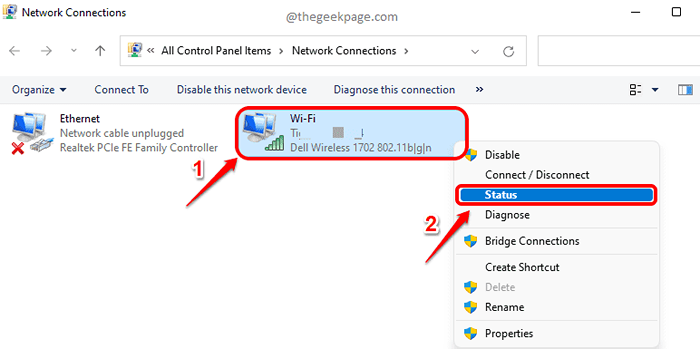
Paso 5: Como el siguiente, debajo del Conexión encabezado, haga clic en el botón llamado Propiedades inalámbricas.
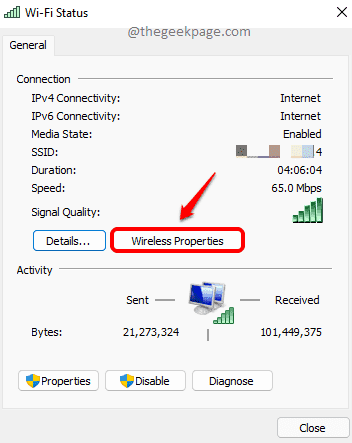
Paso 6: En el Propiedades de red inalámbrica Ventana, haga clic en la pestaña nombrada Seguridad primero.
Como siguiente, hacer clic sobre el caja correspondiente a Muestra caracteres.
Ahora en el campo de texto contra el Código de seguridad de la red, Puede ver la contraseña de su red Wi-Fi actual.
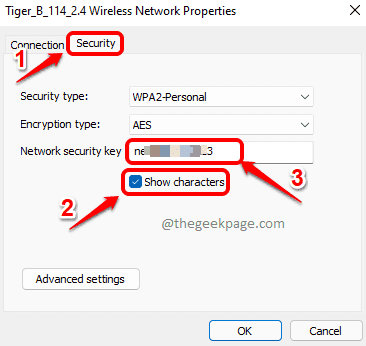
- « Cómo seleccionar carpetas particulares para sincronizar en OneDrive en Windows 11
- Cómo arreglar Microsoft Store no funciona en Windows 11 »

